Меня как ИТ-специалиста часто спрашивают, как ускорить запуск Windows. Один из способов ускорить запуск — заставить Windows игнорировать внешние жесткие диски USB во время загрузки. Это может помочь, потому что система не будет тратить время на поиск устройств, которых там нет. Для этого вам нужно отредактировать реестр. Начните с открытия редактора реестра (нажмите Windows + R, затем введите «regedit» и нажмите Enter). Затем перейдите в раздел HKEY_LOCAL_MACHINESYSTEMCurrentControlSetServicesUSBSTOR. Как только вы окажетесь в ключе USBSTOR, найдите значение Start DWORD и дважды щелкните его. Измените значение с 3 на 4 и нажмите Enter. Закройте редактор реестра и перезагрузите компьютер. После внесения этого изменения Windows больше не будет сканировать USB-устройства во время запуска. Это может помочь ускорить процесс загрузки, особенно если у вас подключено много USB-устройств.
Когда вы включаете компьютер, за кулисами происходит многое, начиная с обнаружения подключенного оборудования. Если к компьютеру подключено несколько внешних дисков или жестких дисков USB, UEFI или BIOS будут ждать загрузки дисков и проверять, требуется ли загрузка с какого из подключенных хранилищ.

Почему внешний жесткий диск медленно загружается?
Вот несколько возможных причин медленных загрузок с внешнего хранилища:
- UEFI или BIOS ждут, чтобы выяснить, откуда загрузить ПК
- Наличие нескольких активных разделов
- Медленный запуск жесткого диска
- Устаревшая версия BIOS/UEFI
Заставить Windows игнорировать внешний жесткий диск USB во время загрузки
Используйте эти предложения, чтобы узнать, как предотвратить медленную загрузку компьютера, заставив Windows игнорировать внешний жесткий диск USB во время загрузки.
приложения Windows 10 не обновляются
- Удалить внешний жесткий диск из списка загрузки или изменить порядок
- Отключите рукопожатие или аналогичную настройку в BIOS.
- Обновите BIOS или UEFI
- Повторно включить быструю загрузку
Обязательно используйте учетную запись администратора, и у вас есть четкое представление о технических деталях. Кроме того, эти рекомендации предполагают, что вы должны держать свои устройства включенными каждый раз, когда включаете компьютер.
1] Удалить внешний жесткий диск из списка загрузки или изменить порядок
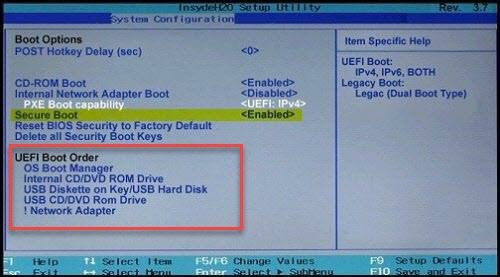
Если BIOS/UEFI позволяет, проверьте, можете ли вы удалить внешний жесткий диск из списка загрузки. Если нет, убедитесь, что хранилище, в котором доступна Windows, стоит первым в порядке загрузки. Это гарантирует, что никакие другие диски или USB-накопители не проверяются на наличие загрузочных записей.
Хотя вы можете отключить POST или любую другую аппаратную проверку, предлагаемую BIOS / UEFI, отключать ее не следует, эти проверки существуют по какой-то причине, и они должны быть там.
2] Проверьте, есть ли активный раздел на внешнем жестком диске.
Активный раздел на жестком диске означает, что BIOS/UEFI проверит его, чтобы определить, есть ли загрузочная ОС. Таким образом, лучший подход к этому состоит в том, чтобы установите его как неактивный с помощью дискового инструмента, который доступен в Windows
3] Повторно включите быструю загрузку или быстрый запуск.
Если вы используете Fast Boot, в нем могут быть сохранены некоторые настройки, которые сбивают с толку. Особенно, если вы иногда загружаетесь с подключенным диском, а иногда нет. Когда вы снова включите fastboot, Windows удалит файл fastboot, а также любую конфигурацию или данные, хранящиеся в нем. Позже, когда вы включите его, он воссоздаст файл. При этом убедитесь, что жесткий диск подключен.
Чтобы убедиться, выполните следующие действия.
проблемы с активацией office 2016
- Перейдите в панель управления Windows и перейдите в раздел «Электропитание».
- Нажмите на ссылку «Выберите, что делают кнопки питания».
- Затем нажмите «Изменить настройки, которые в данный момент недоступны».
- Снимите флажок Включите быстрый запуск
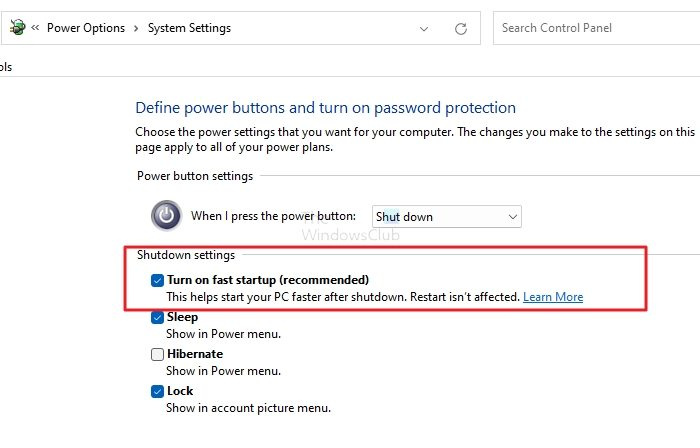
- Отключите быструю загрузку и выключите (не перезагружайте).
- Затем загрузитесь в обычном режиме и убедитесь, что внешние диски подключены.
- Повторно включить быструю загрузку
- Выключите, чтобы он написал новый файл fastboot.
- Запустите его и посмотрите, улучшится ли время загрузки.
4] Обновите BIOS или UEFI
Проверьте, обновили ли вы BIOS или UEFI. В одном из недавних обновлений аппаратного обеспечения материнской платы могут быть исправлены подобные проблемы. Это долгий путь, но стоит попробовать, если ничего не работает.
драйвер поврежден expool
Примечание. Обновление прошивки может быть непростой задачей. Убедитесь, что вы следуете рекомендациям OEM-производителя по обновлению.
Что делать, если ничего не работает?
Если ни одно из этих решений не работает, и вам нужно, чтобы ваши устройства были постоянно подключены, то, возможно, вы можете подключить их через концентратор, который может включаться через несколько секунд. Могут быть полезны такие устройства, как реле/транзистор с таймером.
Я надеюсь, что за этим постом было легко следить, и вы могли игнорировать внешний жесткий диск USB во время загрузки, чтобы загружаться быстрее, используя эти предложения.
Могу ли я использовать внешний жесткий диск в качестве загрузочного USB?
Да, можно использовать внешнее хранилище, жесткий диск или твердотельный накопитель в качестве загрузочного диска, если на нем есть активный раздел и установлена Windows. Однако, если вы подключаетесь к другому ПК, вам не только потребуется установить все программное обеспечение, связанное с аппаратным обеспечением, но и активация Windows может стать сомнительной.
Как загрузиться с USB в BIOS?
Вы должны изменить порядок загрузки в BIOS/UEFI для загрузки с загрузочного USB. Это гарантирует, что материнская плата сначала ищет загрузочный раздел на USB-накопителях, а затем на внутреннем запоминающем устройстве.














